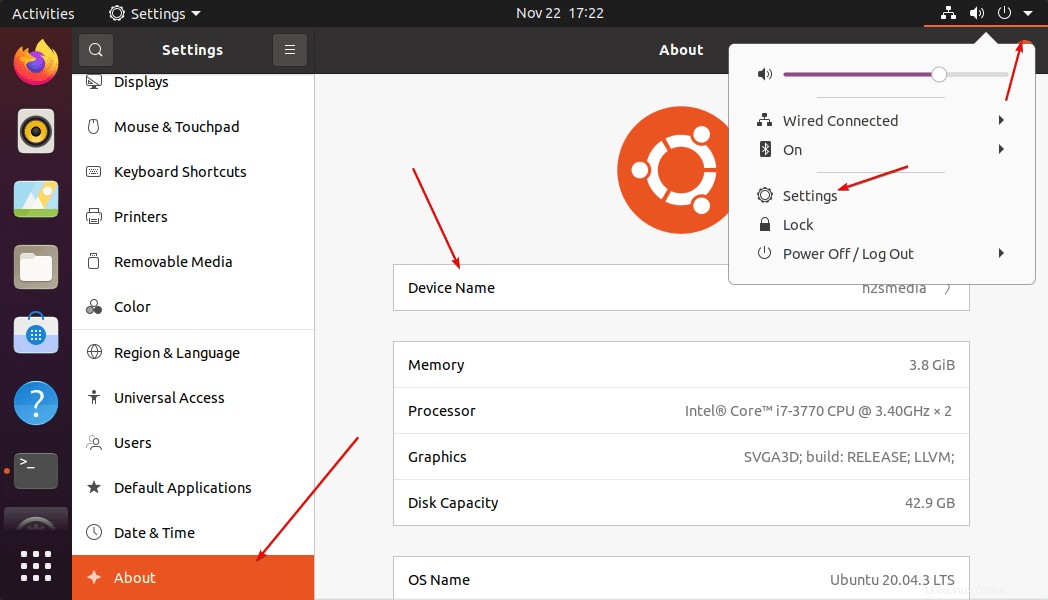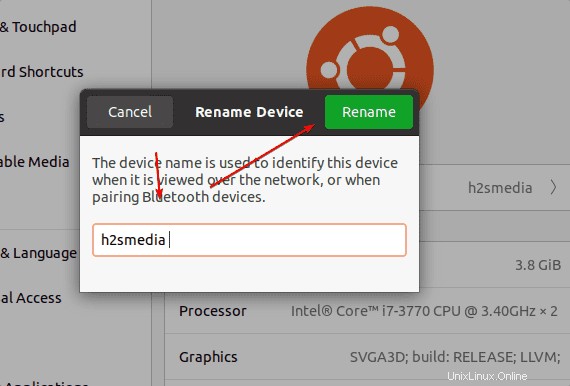Si está utilizando Ubuntu 20.04 LTS Focal Fossa, estos son los comandos y el método GUI para cambiar el NOMBRE DEL HOST o el nombre del dispositivo.
¿Qué es un nombre de host en Linux?
En palabras simples, si tenemos varias computadoras Linux en una red, para identificar cada una de ellas con un nombre personalizado, podemos generar nombres de host, nombres personalizados generados por el usuario. Bueno, al configurar cualquier sistema operativo, el nombre de host generalmente se establece automáticamente según el sistema. Sin embargo, hay muchos escenarios en los que necesitamos configurar uno manualmente para identificar fácilmente el sistema en una red para que no haya ningún tipo de conflicto relacionado con el nombre de host.
Aquí aprenderemos algunos métodos sencillos para cambiar el nombre de host en el popular servidor o sistema operativo de escritorio Ubuntu 20.04 LTS focal fossa.
Formas de cambiar el nombre de host en Ubuntu 20.04 LTS mediante CLI o GUI
Los pasos dados también funcionarán para Ubuntu 22.04, 21.04, 19.04, 18.04; Linux Mint, MX Linux, Rocky y otros sistemas Linux.
Identificar nombre de host existente
Su sistema ya tendrá un nombre de host preasignado, primero verifiquemos qué es eso. El comando para imprimir el nombre de host actual en Ubuntu Linux es:
hostname
o
hostname
Método #Ist:
Cambiar el nombre de host de Ubuntu 20.04 solo para la sesión actual
Si solo desea cambiar el nombre de host por temporal hasta que su sesión actual no haya terminado o no haya cerrado sesión/reiniciado su sistema; use el comando dado en la terminal.
sudo hostname new-one
Reemplace el nuevo con el nombre de host que desea asignar a su sistema temporalmente. Para ver los cambios, inicialice su entorno actual o vuelva a consultar su sesión actual usando:
newgrp
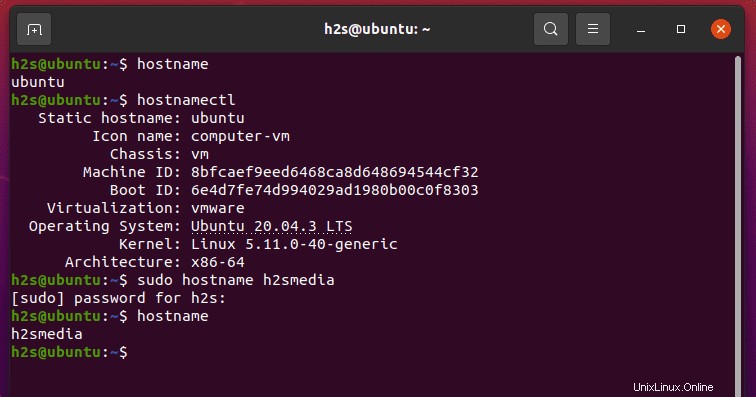
Utilice hostnamectl set-hostname para cambiar sin reiniciar (permanente)
Bueno, si desea cambiar su nombre de host de forma permanente sin reiniciar su Ubuntu Linux, use el comando "hostnamectl set-hostname".
sudo hostnamectl set-hostname new-one
Para ver los cambios en su terminal, actualice la sesión:
newgrp
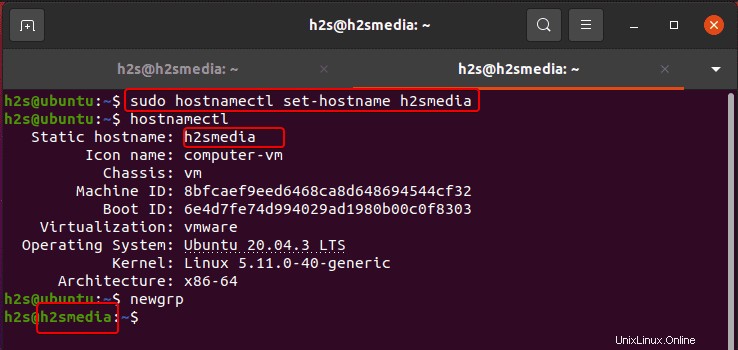
#2do método:
Edite /etc/hostname y /etc/hosts (es necesario reiniciar)
Otro método para cambiar el nombre de su computadora es editar dos archivos: /etc/hostname y /etc/hosts . Sin embargo, después de editar estos archivos de configuración, el usuario debe reiniciar el sistema para aplicarlos. Este método también es permanente.
sudo nano /etc/hostname
Verá su nombre de host existente en el archivo, simplemente cámbielo a lo que desee configurar. Para guardar el archivo presione Ctrl+O , pulsa Intro y luego para salir use Ctrl+X.
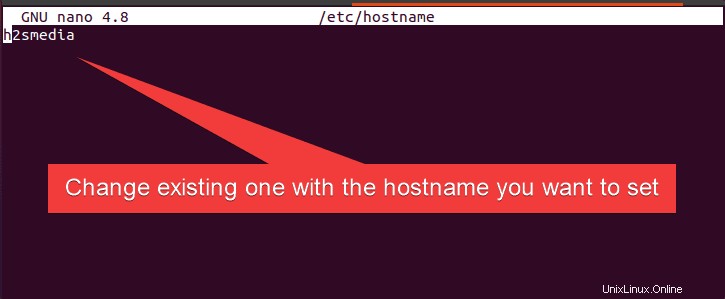
De la misma manera, también edite el archivo de host y cambie su nombre de host existente en eso también. Este archivo se utiliza para asignar los nombres de host a la dirección IP. Esta configuración es importante cuando el usuario quiere resolver alguna dirección IP con el nombre de host.
sudo nano /etc/hosts
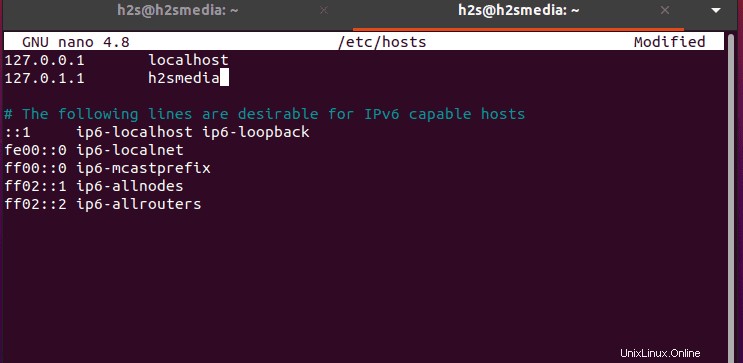
Después de editar y guardar los archivos reiniciar su sistema.
sudo reboot
#3er método:
Usar GUI para cambiar el nombre de host de Ubuntu 20.04
Bueno, aquellos que no se sientan cómodos con el método de línea de comandos y con el escritorio gráfico pueden optar por el método GUI.
- Ir a Configuración de GUI de Ubuntu 20.04 aplicación.
- Seleccione Acerca de sección dada en el menú del lado izquierdo.
- Haga clic en el Dispositivo N igual
- Ingrese el nuevo nombre de host desea usar.
- Haga clic en Renombrar botón para Guardar los cambios